查看项目仪表板 (Android)
目标
使用 Android 移动设备在 Procore 应用程序中查看项目仪表板。
需要考虑的事项
- 所需用户权限:
- Procore 中项目的“只读”或更高权限。
- 其他信息:
- 用户看到的仪表板和模块,将仅反映其在项目中有权限查看的工具和资产。
步骤
- 使用 Android 移动设备打开 Procore 应用程序。
- 点击要查看的项目。这将自动将你定向到项目的仪表板。
注意:你可以从应用程序的其他区域点击仪表板图标。
- 项目仪表板显示来自项目主页的信息。由两个子标签页组成:概况页面和信息页面。
- 点击概述
 图标以查看以下内容:
图标以查看以下内容:
- 近期照片
- 点击照片缩略图以查看照片。
- 我的未完成项
- 点击项类型以查看工具中的项。
- 项目概况
- 点击项类型以查看工具中的项。
- 进度计划
- 点击日历项以在进度计划工具中查看更多详细信息。
- 近期照片
- 点击信息
图标以查看以下内容:
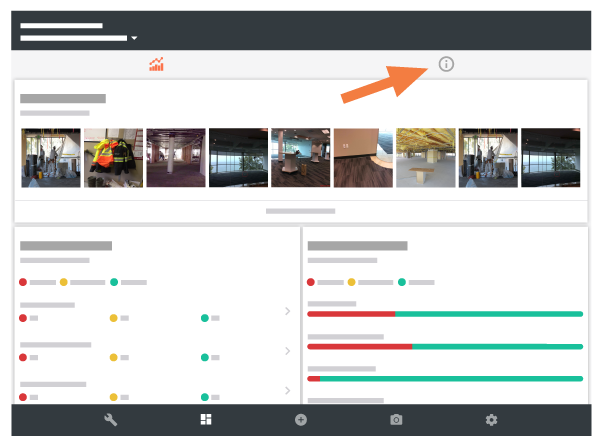
- 项目消息
- 查看常规项目信息,如定期会议和重要联系信息。
- 项目角色
- 点击用户以查看添加的联系信息。与此信息交互以向此人拨打电话、向此人发送电子邮件或在地图应用程序中打开该地点。
- 天气
- 配置项目地址查看当前天气。
- 项目信息
- 项目地址:点击项目地址以打开默认地图应用程序以获取路线。
- 项目电话:点击电话号码以打开默认呼叫应用程序以拨打该号码。
- 项目链接
- 点击链接以查看 Procore 外部的其他信息。
注意:这些链接是由项目管理员级别用户添加的,并为团队成员提供一种共享和查看 Procore 外部信息的方式。
- 点击链接以查看 Procore 外部的其他信息。
- 项目消息
- 点击概述

